Come interrompere Windows 10 bloccando l'installazione di ActiveX per Internet Explorer
ActiveX è un framework software sempre più antiquato che è ancora utilizzato in Internet Explorer e in altre applicazioni Microsoft.
I controlli ActiveX consentono ad alcuni siti Web di visualizzare contenuti interattivi, come barre degli strumenti e giochi. Tuttavia, i controlli ActiveX antiquati possono anche aiutare il malware a installare software indesiderato su Windows.
Di conseguenza, Windows potrebbe bloccare automaticamente l'installazione dei controlli ActiveX. Ciò avverrà per gli utenti che hanno abilitato l'impostazione di filtro ActiveX di Internet Explorer. Quindi alcuni contenuti potrebbero mancare da una pagina.
Quando il filtro non è abilitato, gli utenti potrebbero comunque visualizzare prompt nella parte superiore di IE che richiede l'autorizzazione per installare un controllo ActiveX. Ecco come gli utenti possono bloccare Windows 10 bloccando l'installazione dei controlli ActiveX.
Procedura per disattivare il filtro ActiveX per tutti i siti Web
Gli utenti di Internet Explorer possono rimuovere i blocchi ActiveX deselezionando l'impostazione Active X Filtering . Per farlo, fai clic sull'icona a forma di ingranaggio in alto a destra nella finestra di IE. Quindi gli utenti possono selezionare Sicurezza e deselezionare un'opzione di filtro Active X spuntato.
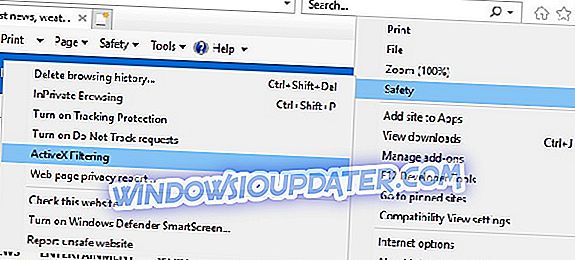
In alternativa, gli utenti possono disattivare il filtro ActiveX facendo clic sul pulsante Strumenti in IE e selezionando Opzioni Internet . Premi il pulsante Livello personalizzato nella scheda Sicurezza. Quindi selezionare Disabilita per l'impostazione Consenti filtraggio ActiveX mostrata nell'istantanea direttamente sotto.

Disattiva il filtro ActiveX per un sito Web specifico
Quando il filtro ActiveX è attivo, sul lato destro della barra degli indirizzi di Internet Explorer viene visualizzato un cerchio blu o un'icona di arresto. Gli utenti possono fare clic su di esso per aprire una finestra di dialogo che indica " Alcuni contenuti sono filtrati su questo sito. "Quindi gli utenti possono fare clic sul pulsante Disattiva filtro ActiveX in quella finestra di dialogo per abilitare i controlli ActiveX per un sito Web specifico. Tuttavia, il filtro bloccherà comunque i controlli ActiveX su altre pagine.
Aggiungi pagine ai siti attendibili
Windows potrebbe anche bloccare l'installazione dei controlli ActiveX quando non è possibile verificare il publisher. Quindi verrà visualizzato un messaggio di errore, " Windows ha bloccato questo software perché non può verificare il publisher. "Allora potrebbe essere una buona idea non installare ActiveX. Tuttavia, gli utenti possono ancora deselezionare un'opzione Richiedi verifica server per installare ActiveX anche quando Windows non può verificare il publisher.
- Innanzitutto, fai clic sul pulsante Strumenti in Internet Explorer.
- Seleziona la scheda Sicurezza mostrata direttamente sotto.
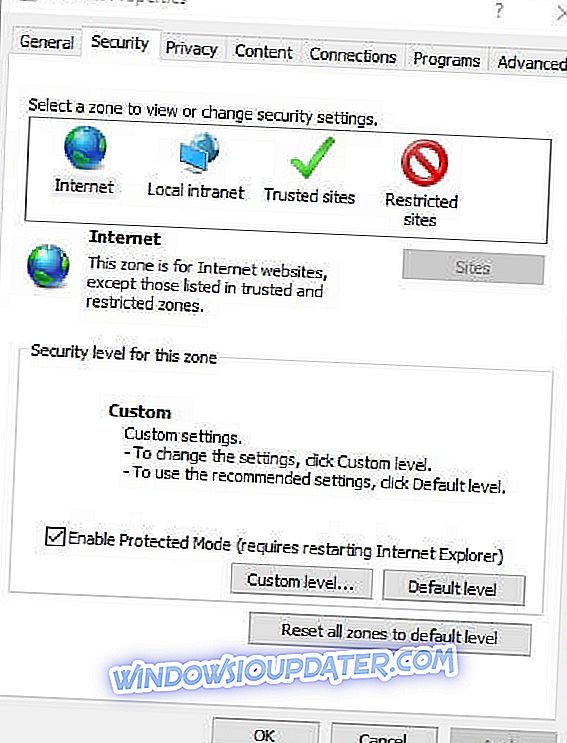
- Seleziona l'opzione Siti attendibili .
- Premi il pulsante Siti per aprire la finestra nell'istantanea direttamente sotto.
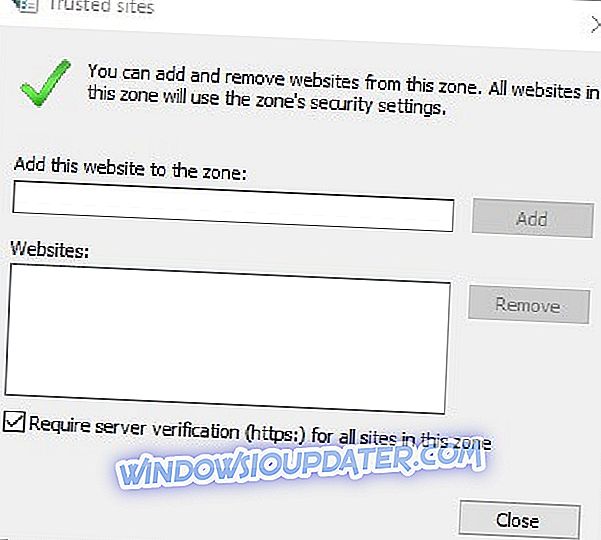
- Immettere l'URL del sito Web visualizzato per il messaggio di errore " Windows ha bloccato questo software ".
- Premi il pulsante Aggiungi .
- Deseleziona Richiedi verifica server (https :) per tutti i siti in questa zona .
- Fai clic sul pulsante Chiudi .
Disattiva i comandi di controllo ActiveX
- Gli utenti possono anche configurare i controlli ActiveX per l'installazione automatica senza alcuna richiesta. Per fare ciò, fare clic sul pulsante Strumenti in Internet Explorer per selezionare Opzioni Internet .
- Seleziona l'opzione Livello personalizzato per aprire la finestra mostrata direttamente sotto.
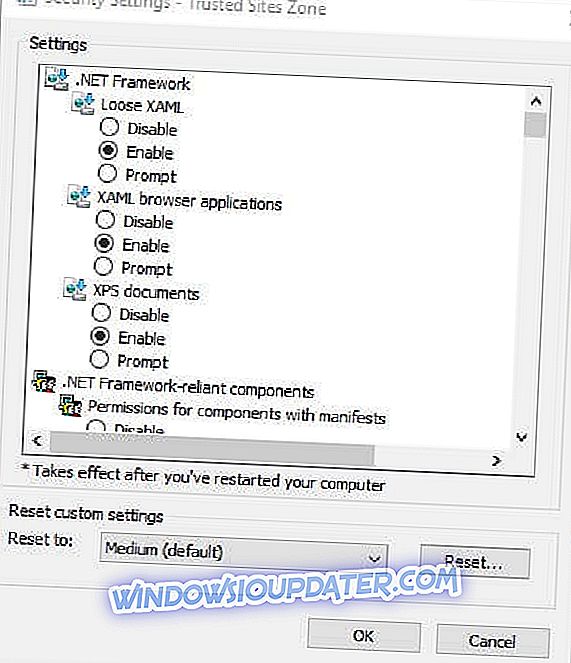
- Quindi scorrere verso il basso fino alla richiesta automatica per l' opzione controlli ActiveX e selezionare Disabilita.
- Selezionare Abilita per l'opzione Esegui controlli ActiveX e plug-in .
- Selezionare Abilita per l'opzione di controllo dei controlli ActiveX firmati .
- Inoltre, selezionare Abilita per entrambe le impostazioni dei controlli ActiveX dello script. Basta selezionare Abilita per tutte le impostazioni ActiveX che includono i pulsanti di scelta rapida.
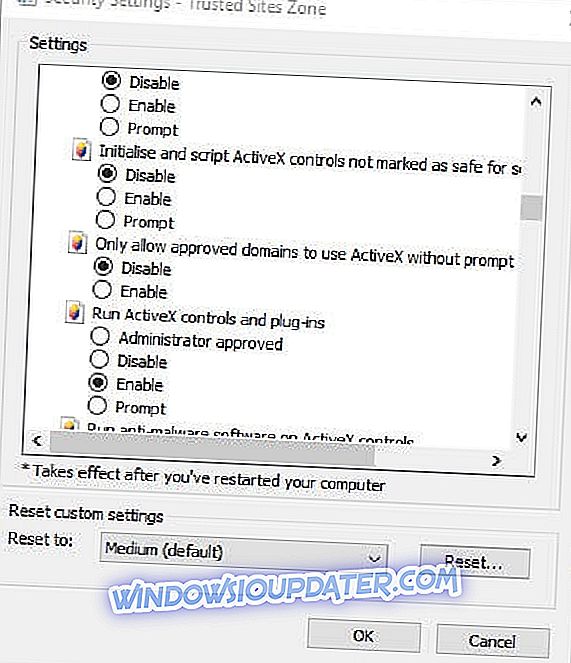
Quindi, è così che gli utenti di Internet Explorer possono rimuovere i blocchi di controllo ActiveX per rimuovere il filtro dei contenuti dalle pagine. Tuttavia, ricorda che ActiveX può anche compromettere il tuo sistema con software e contenuti indesiderati. Potrebbe quindi valere almeno la pena di tenere attive le istruzioni ActiveX.
ARTICOLI CORRELATI PER CONTROLLARE:
- Vecchia versione Flash ActiveX da bloccare su Windows 7
- Perché il mio computer non riconosce Adobe Flash Player in IE?


